
Dalam tutorial ini, kami akan menunjukkan kepada Anda cara menginstal Nagios di Debian 10 Anda. Bagi Anda yang belum tahu, Nagios akan memantau server, sakelar, aplikasi, dan layanan. memberi tahu Administrator Sistem ketika ada yang tidak beres dan juga mengingatkan kembali ketika masalah telah diperbaiki. Sumber daya yang dapat dipantau termasuk CPU, memori, dan beban ruang disk, file log, suhu, atau kesalahan perangkat keras. Nagios juga dapat memantau router dan lainnya perangkat jaringan.
Artikel ini mengasumsikan Anda memiliki setidaknya pengetahuan dasar tentang Linux, mengetahui cara menggunakan shell, dan yang terpenting, Anda menghosting situs Anda di VPS Anda sendiri. Pemasangannya cukup sederhana dan mengasumsikan Anda sedang berjalan di akun root, jika tidak, Anda mungkin perlu menambahkan 'sudo ' ke perintah untuk mendapatkan hak akses root. Saya akan menunjukkan kepada Anda langkah demi langkah instalasi alat pemantauan sumber terbuka Nagios di server Debian 10 (Buster).
Prasyarat
- Server yang menjalankan salah satu sistem operasi berikut:Debian 10 (Buster).
- Sebaiknya Anda menggunakan penginstalan OS baru untuk mencegah potensi masalah.
- Seorang
non-root sudo useratau akses keroot user. Kami merekomendasikan untuk bertindak sebagainon-root sudo user, namun, karena Anda dapat membahayakan sistem jika tidak berhati-hati saat bertindak sebagai root.
Instal Nagios di Debian 10 Buster
Langkah 1. Sebelum kami menginstal perangkat lunak apa pun, penting untuk memastikan sistem Anda mutakhir dengan menjalankan apt berikut perintah di terminal:
apt update apt upgrade
Langkah 2. Instal server LAMP.
Server LAMP Debian 10 diperlukan. Jika Anda belum menginstal LAMP, Anda dapat mengikuti panduan kami di sini.
Langkah 3. Buat pengguna dan grup.
Langkah ini memastikan bahwa pengguna dan grup “nagios” telah dibuat. Pengguna www-data juga ditambahkan ke grup “nagios”:
sudo make install-groups-users sudo usermod -a -G nagios www-data
Langkah 4. Menginstal Nagios di Debian 10.
Buka situs web resmi untuk mengunduh versi terbaru Nagios Core, Saat artikel ini ditulis adalah versi 4.4.6:
cd /tmp/ wget https://assets.nagios.com/downloads/nagioscore/releases/nagios-4.4.6.tar.gz tar -zxvf nagios-4.4.6.tar.gz cd /tmp/nagios-4.4.6/
Setelah itu, kompilasi Nagios dari kode sumber:
sudo ./configure --with-nagios-group=nagios --with-command-group=nagcmd --with-httpd_conf=/etc/apache2/sites-enabled/ sudo make all sudo make install sudo make install-init sudo make install-config sudo make install-commandmode sudo make install-webconf
Langkah 5. Konfigurasikan Nagios.
Sekarang kami memperbarui alamat email di /usr/local/nagios/etc/objects/contacts.cfg file untuk nagiosadmin sebelum Anda memulai server Nagios:
sudo nano /usr/local/nagios/etc/objects/contacts.cfg
define contact{
contact_name nagiosadmin ; Short name of user
use generic-contact ; Inherit default values from generic-contact template (defined above)
alias Nagios Admin ; Full name of user
email [email protected] ; <<--- CHANGE THIS TO YOUR EMAIL ADDRESS
} Kemudian, buat akun nagiosadmin pengguna untuk masuk ke antarmuka web Nagios:
sudo htpasswd -c /usr/local/nagios/etc/htpasswd.users nagiosadmin
Selanjutnya, aktifkan CGI:
sudo a2enmod cgi sudo systemctl restart apache2
Langkah 6. Memasang Plugin Nagios.
Sekarang kami mengunduh dan menginstal plugin Nagios untuk memantau layanan:
cd /tmp wget http://www.nagios-plugins.org/download/nagios-plugins-2.3.3.tar.gz tar -zxvf /tmp/nagios-plugins-2.3.3.tar.gz cd /tmp/nagios-plugins-2.2.3/
Kemudian, kompilasi dan instal plugin:
sudo ./configure --with-nagios-user=nagios --with-nagios-group=nagios sudo make sudo make install
Langkah 7. Verifikasi dan Mulai layanan Nagios.
Selanjutnya, kita harus membuat Nagios mulai saat boot, jadi pertama-tama verifikasi bahwa file konfigurasi tidak memiliki kesalahan dengan menjalankan perintah berikut:
sudo systemctl start nagios sudo systemctl enable nagios
Langkah 8. Konfigurasikan firewall untuk Nagios.
Jika Anda menjalankan firewall, izinkan port yang diperlukan:
sudo ufw allow 80 sudo ufw reload sudo ufw enable
Langkah 9. Mengakses Antarmuka Web Nagios.
Nagios akan tersedia di port HTTP 80 secara default. Buka browser favorit Anda dan navigasikan ke http://your-domain.com/nagios atau http://server-ip-address/nagios dan selesaikan langkah-langkah yang diperlukan untuk menyelesaikan instalasi. Saat dimintai nama pengguna dan kata sandi, Anda akan memasukkan nama pengguna “nagiosadmin” dan kata sandi yang Anda masukkan pada langkah 5.
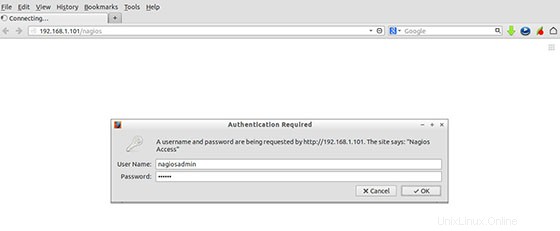
Selamat! Anda telah berhasil menginstal Nagios. Terima kasih telah menggunakan tutorial ini untuk menginstal alat pemantauan Nagios di sistem Debian 10 Buster. Untuk bantuan tambahan atau informasi berguna, kami menyarankan Anda untuk memeriksa Nagios resmi situs web.